

Nová úvodní obrazovka v systému Windows 8 je velmi výhodná, zejména když víte, jak z ní vytěžit maximum. Jedna z jeho funkcí umožňuje vytvářet skupiny pro nainstalované aplikace. Můžete například seskupit své oblíbené aplikace do jedné kategorie nebo vytvořit samostatnou skupinu pro programy z MS Office. V tomto článku vysvětlím, jak organizovat aplikace v různých skupinách pro snadný přístup k nim, a přiřadit jméno pro každou skupinu
Vytvořit skupiny aplikací
Zástupci jsou organizováni na úvodní obrazovce Windows 8 vytvořením skupin. Operační systém vytváří skupiny automaticky s rostoucím počtem nainstalovaných aplikací, ale nové skupiny můžete vždy vytvořit ručně. Před vytvořením nových skupin vypadala moje domovská obrazovka takto:
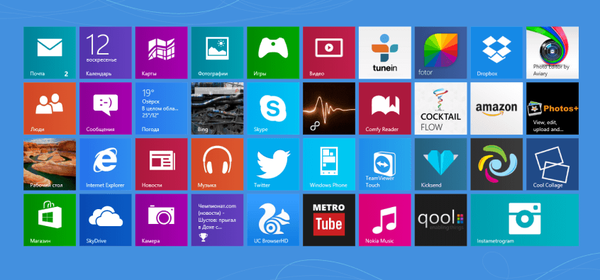
Chcete-li vytvořit novou skupinu, stačí pouze přetáhnout zástupce napravo od obrazovky, dokud se neobjeví šedá svislá lišta.
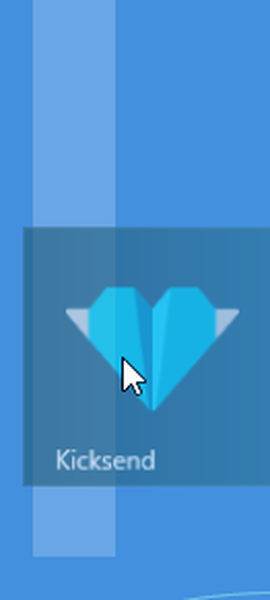
Po dokončení přesunutí klávesových zkratek získáte novou skupinu aplikací, která bude vypadat podobně jako na následujícím obrázku:
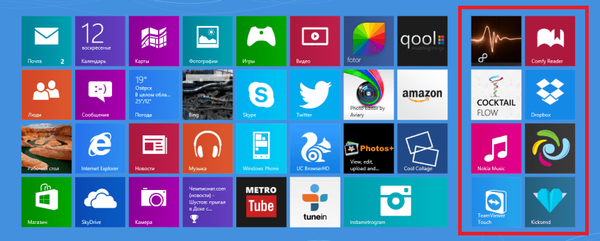
Přiřazení jmen pro skupiny
Chcete-li usnadnit navigaci mezi mnoha skupinami, můžete jim dát jména. Nejprve musíte jít na domovskou obrazovku. Stačí jednoduše stisknout klávesu Win na klávesnici. Na úvodní obrazovce přesuňte kurzor myši do pravého dolního rohu obrazovky a klikněte na malé tlačítko „Mínus“ (-). Aktivujete tedy režim, ve kterém se dlaždice aplikace zobrazují, jako by vypadaly z ptačí perspektivy.
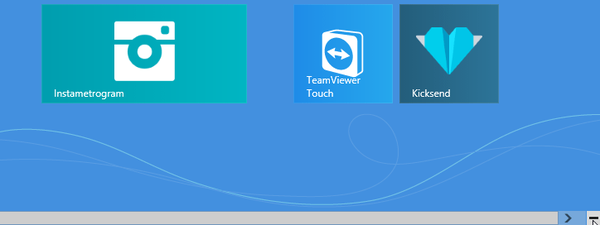
Klikněte pravým tlačítkem myši na kteroukoli ze skupin a poté klikněte na tlačítko „Název skupiny“, které se objeví v levém dolním rohu. Dále zadejte název skupiny (v mém případě je to „Oblíbené aplikace“, „Práce s fotografiemi“ a „Multimédia a nástroje“) a klikněte na tlačítko „Název“.
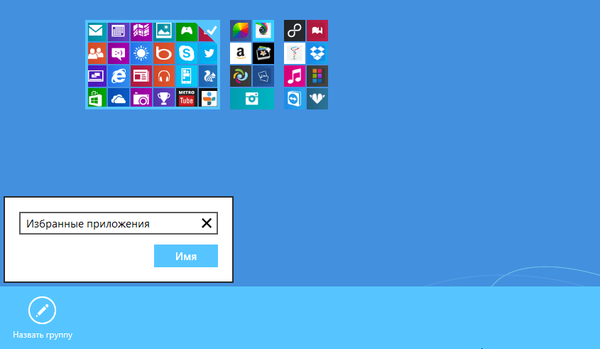
Pomocí této funkce můžete vytvořit libovolný počet skupin - vše záleží na počtu nainstalovaných aplikací. To je vše!
Přeji vám krásný den!











